我的瞎折腾,红米AX5路由器MESH组网测试
创作立场声明:路由器自己买的,我这不是客观测评,纯属主观瞎BB,我写的就是我使用的感受。希望能帮助到一些朋友。
前言
最近天气炎热,休了个短假一路向西避暑去了。这次红米AX5的组网测试我一直犹豫了很久,迟迟没有发,原因较多,我大概得知7月中旬红米AX5将支持MESH组网后,就立刻订购了两台。但家里使用的红米AC2100一直不错,为了使的我有继续创作的动力,我就把我红米AC2100挂咸鱼了,半夜12点挂了,第二天我就上班去了,还没下班就直接被人拍走了。随着我作为AP的红米AC2100出了,没办法我得使用上备选的。我就拿出我在7月15日更新好最新固件的红米AX5。开始折腾。正如我标题所写,我这只是测试,基于主观感受和较为客观的数据。谈不上测评,只是把我使用中的一些烦恼和快乐分享给大家,这就是我的初衷吧。
这一次我家的网络环境发生了一点变化随着电信的提速升级,在小区电信师傅的怂恿下,我果断花699升级了一年的千兆宽带。现在我的手头的设备成了瓶颈。
699买了一个光猫,送一个WIFI6路由器,然后从原来的500M提速到千兆。资费不变。
 这个就是送的WIFI6路由器。应该是AX3 不带PRO的。据说售价299
这个就是送的WIFI6路由器。应该是AX3 不带PRO的。据说售价299
我记得国家好像有规定,上行因该占下行速度的百分之20好像。算了就这样凑合用吧。
外观展示
其实红米AX5的外观还是很不错的,镂空的散热,采用的高通的芯片,从一些大神的拆机图上看这款应该跟小米的AX1800是一模一样的芯片方案,只不过换了一个壳子。
我的文章还没写完的时候,我得知AX6好像以399上市了,社区里已经有人开箱,我个人觉得单纯从外表上看,红米AX系列的颜值还是不错的。
设置小米MESH组网
之前有人说MESH是未来,说MESH有线连接非常稳定,其实mesh前几年都有了,只是随着WIFI6这波风一下子火了起来。我因为没使用过,所以不好对评价,本着花钱捡垃圾的心态,就搞了个便宜的MESH组起试试水。之前红米AC2100的好感,我的AX5也有种莫名的好感。7月15日随着固件的发布,我第一时间就把两台设备升级了支持MESH的固件。
因为第一次使用小米的MESH固件,我记得我在7月16日的凌晨折腾了半小时没搞好, 第二天上班,我就把路由器丢一边了。经过后来组网反复尝试,经过查了下相关帖子,总结出一条100%成功组好小米MESH的经验。
第二天上班,我就把路由器丢一边了。经过后来组网反复尝试,经过查了下相关帖子,总结出一条100%成功组好小米MESH的经验。
重点:重点:重点: 首先你把两台路由器升级到最新固件,这是先决条件,然后将其中一台路由器作为主节点路由器,重置路由器,然后通过小米WIFI APP连接上,这个时候一定赶快拿来另外一台MESH路由器,也将他重置,这个时候你就可以通过APP顺利的将mesh组网搞定了。
首先你把两台路由器升级到最新固件,这是先决条件,然后将其中一台路由器作为主节点路由器,重置路由器,然后通过小米WIFI APP连接上,这个时候一定赶快拿来另外一台MESH路由器,也将他重置,这个时候你就可以通过APP顺利的将mesh组网搞定了。 小米这个固件在组MESH的时候真的会抽风
小米这个固件在组MESH的时候真的会抽风
 套用之前的图,主MESH放在客厅,另外一个通过无线连接放在书房
套用之前的图,主MESH放在客厅,另外一个通过无线连接放在书房
接下来我在主MESH节点的位置贴脸测试,结果速度基本跑满。手机2X2的天线,理论也就800多,而在书房测试只有200M,看来无线传输还是有损耗,毕竟直线距离上隔了一堵墙。
其他的点位我没怎么测试,基本上够用。毕竟这个200多块的路由器你想在任意点位都把带宽跑满这个有点难为他了。这边都是无线组网情况下。但在使用过程中我发现一些问题,分享出来给大家。
之前在网上看到说用AX5做漫游测试,要是从主节点出发,不管无论如何,都不会发生漫游。相反要是子节点MESH节点往主MESH就会发生漫游。真的很奇葩。
我自己测试了下极端的情况我从靠近主节点和靠近子节点的位置测试了几次,都还是发生漫游了,可能上面说的是个例。但是这两个MESH节点使用的都是同一个信道。
随后我测试了将子节点的MESH 网线插到子节点上,电脑测试。
看来无线组网的MESH,特别是这种双频的WIFI6路由器,无线拓展以后速度上还是有很大的降低,如果是三频,一个频段进行通讯,另外两个跑数据。这样的损耗肯定最低。但现在大多数的WIFI6都是双频,价格也是人们能接受的。三频的价格太高了。这就是我为什么在之前文章里对MESH的三频表示肯定,对其他的MESH并不看好的原因。
如果你恰好你环境有无线拓展的需要,并且还有台式电脑或者一些有线设备的接入,这比传统的外置网卡更稳定一些。
写道这里肯定很多人以为我写完了,这样组网的拓扑图大家看一哈,我的手机等设备都在小米MESH的网关下,也就是说。我原本一些用到的服务都无法正常使用了,被逼使用上小米全家桶。
痛点、痛点、痛点:我的设备处在两个不同的IP段,设备直接不能直接访问。这个我不能忍啊。怎么办呢,肯定是有办法的。也就是说我要么必须把小米路由器设置为主路由,但是主路由小米功能太少了。(普通用户可能用不上)


*接着折腾*
不看这段枉费看此文。这一个章节才是这篇文章的重点。大家细看,我会尽量详细的将我的折腾写完整。

 ,我的目标是红米AX5在我的新路由3的IP段里,也能进行MESH组网。
,我的目标是红米AX5在我的新路由3的IP段里,也能进行MESH组网。
常规的小米MESH组网,光猫 MESH主路由WAN口 然后主MESH的 LAN口接 子MESH的LAN口。
下面是我的折腾方法:
1、重置你手头的红米AX5,切记,按住RESTER按键,看到黄灯闪烁就OK了,然后插上电源,按照普通设置一样手机搜索到初始化的WIFI。
2、进入以后,按照正常流程,你就选择DHCP连接方式连接上网,这个时候你还是什么网线也不插,按照他的提示完成初始的设置,包括WIFI的密码,以及管理密码。完成设置以后路由器会重启。
3、输入你刚才设置的WIFI密码找到你的AX5,这个时候你手机应该能连接到你的WIFI路由器了,这个时候输入192.168.31.1(小米默认的后台管理地址),进入到管理界面。在局域网IP地址里,将自己的小米路由器设备改成你家里主路由的IP段。。例如我家是192.168.123.X 我这里就改成了20.根据实际情况,一般的家里192.168.1.10(一般都是.1 或者.0的IP段)
4、等待这台路由器完成重启,随后你进入路由器的管理地址就变成了192.168.123.20了。在浏览器输入此地址。
进入界面以后,我们这个时候就要添加子mesh路由器。这个时候将子路由器通电,将两台路由器放在比较近的位置。
在管理界面里有个添加MESH节点路由器的。等待一下搜索。
5、当搜索到你另外一台路由器的时候,恭喜你已经胜利在望了。
重点:添加完成以后,将路由器里的DHCP服务关闭,一定要关闭,不然你上网设备不知道如何分配IP了。
6、完成添加以后,你可以根据你的需求就SSID的名称以及密码进行修改。我的很多智能设备都是在保存了原来的SSID。大家可以看一下这个我的主网关还是放在了我的客厅,宁外一个也分配了一个IP 192.168.123.111,这就是我书房的MESH。
7、这样你就完成了AX5的设置,这个时候你把AX5接到你交换机下任意LAN口,切记一定也要接到AX5的LAN口。 这个时候的AX5的WAN口是不用的。只有LAN口使用。
不知道大家看明白没有?就是把红米AX5设置完成后,关闭DHCP服务,你原先的主路由,或者你家的光猫进行IP的分配,你家无线的覆盖就交给红米AX5,并且你所有的设备都在同一网段,方便互联互通。同理小米只要是支持MESH功能的路由器都是可以按照上面的方式完成组网。小米的MESH路由就作为AP的覆盖,做好他MESH的事,同时你MESH路由器后面用了1个LAN口,还有2个LAN口也能接你需要的网络设备。这样你就不需要把一个性能不错的路由器丢弱电箱了,有的弱电箱本来就拥挤,放不进太多设备。不知道大家看明白没有?就是把红米AX5设置完成后,关闭DHCP服务,你原先的主路由,或者你家的光猫进行IP的分配,你家无线的覆盖就交给红米AX5,并且你所有的设备都在同一网段,方便互联互通。同理小米只要是支持MESH功能的路由器都是可以按照上面的方式完成组网。小米的MESH路由就作为AP的覆盖,做好他MESH的事,同时你MESH路由器后面用了1个LAN口,还有2个LAN口也能接你需要的网络设备。这样你就不需要把一个性能不错的路由器丢弱电箱了,有的弱电箱本来就拥挤,放不进太多设备。
一句话,原来的小米MESH组网只能串联,就是一个做主MESH,另外的MESH要么无线拓展,要么就是通过主MESH的有线接到拓展MESH,而我这里折腾就是把这两个并联了。使用上没差别。
总结
官方AX5的价格在249元,可是PDD,其他的平台有时做活动200也能拿到。整体来说这个价格我觉得还是不错的,小米作为一个大厂,能推出亲民的好产品还是挺良心的。可作为路由器,在未来把握着你家所有联网设备的接入,他的WIFI界面功能也能跟着国际大厂看齐。功能再多一点。这一套比起我原来的红米AC2100我个人觉得稳定性更好了一些,但是极限速度和覆盖可能稍微差点意思。这也是AX5并不是很火的一个原因吧。至于值不值得入手,我个人觉得还是可以考虑的。因为你按照我的方案(接着折腾)再不改变原有网络环境下,实现对家里无线的拓展,满足一些同志的痛点。
我觉得厂家可以直接推出一个纯的MESH 旁路的产品,直接再并联组网方案,在不改变你家原有网络环境的前提下(因为越来越多的人有自己的软路由 ),让MESH拓展你家的网络环境,主MESH有点像(带AC的AP),子MESH(就是AP),这个不就是我玩的最多的AC+AP的组网吗,只不过换了个概念。以上纯属个人瞎BB,不喜欢请绕道
),让MESH拓展你家的网络环境,主MESH有点像(带AC的AP),子MESH(就是AP),这个不就是我玩的最多的AC+AP的组网吗,只不过换了个概念。以上纯属个人瞎BB,不喜欢请绕道 。
。


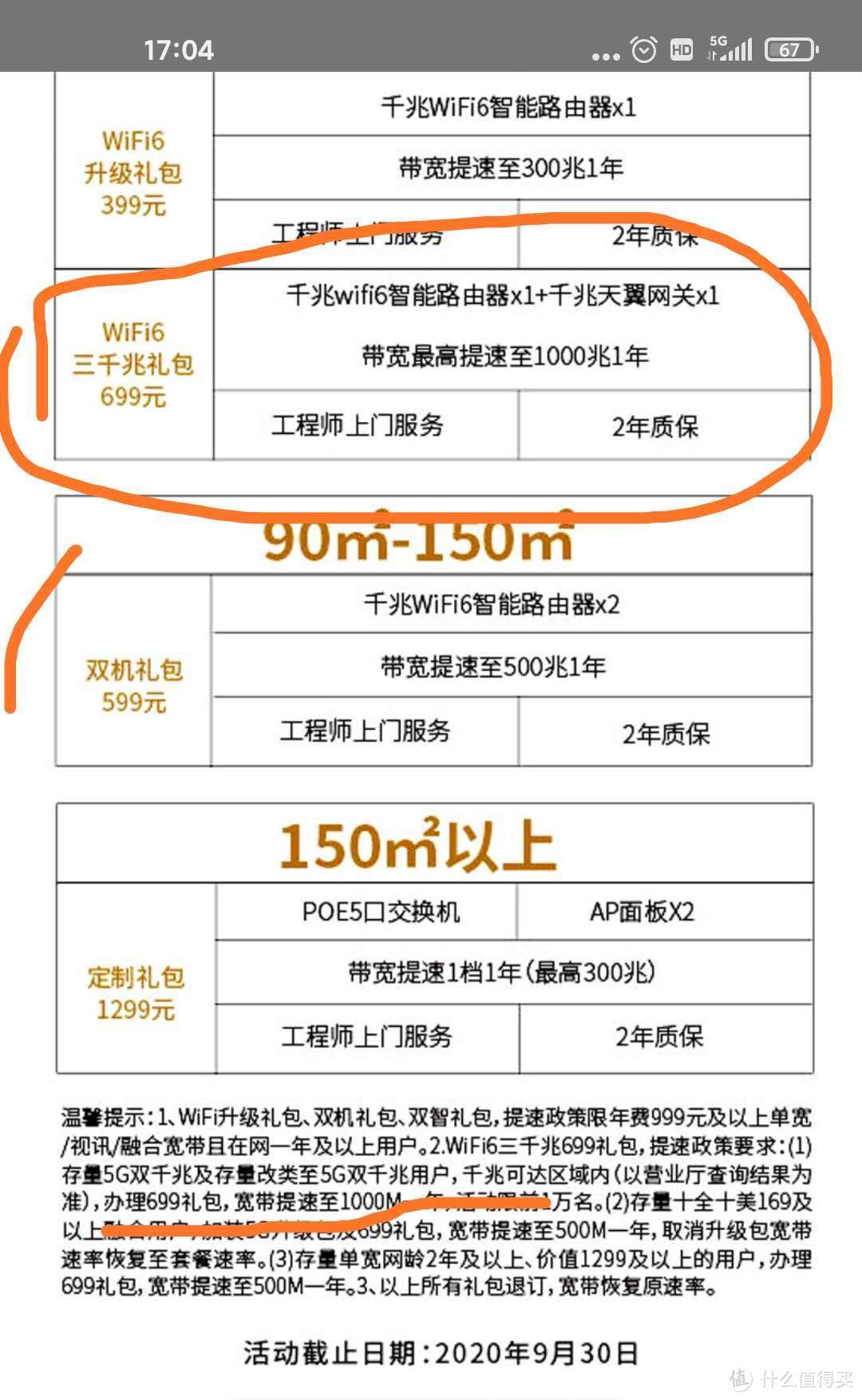
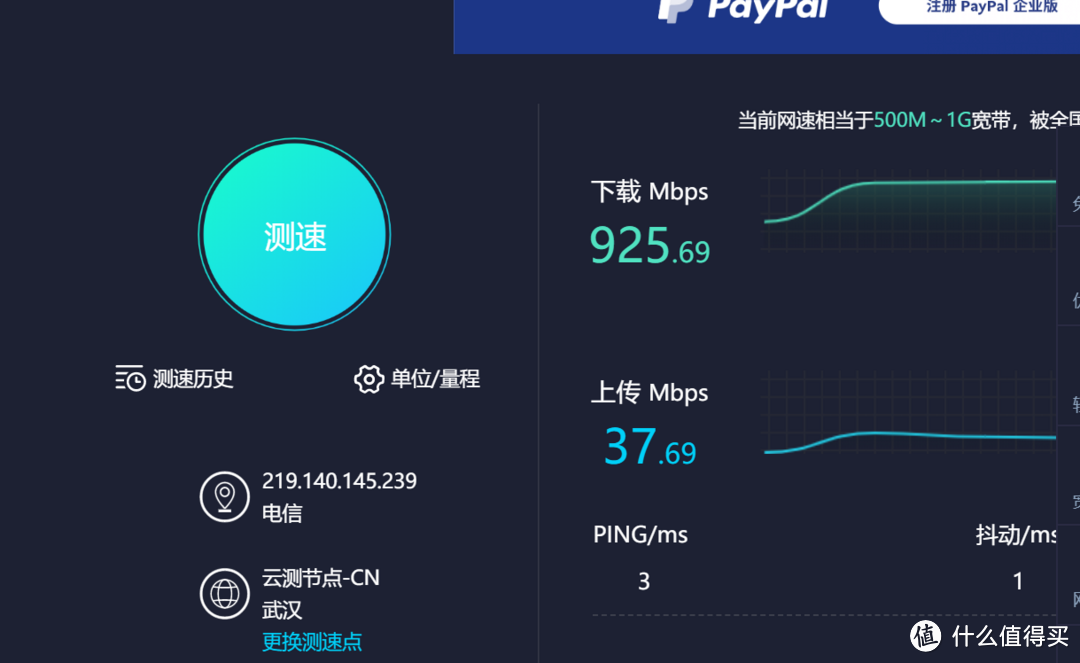

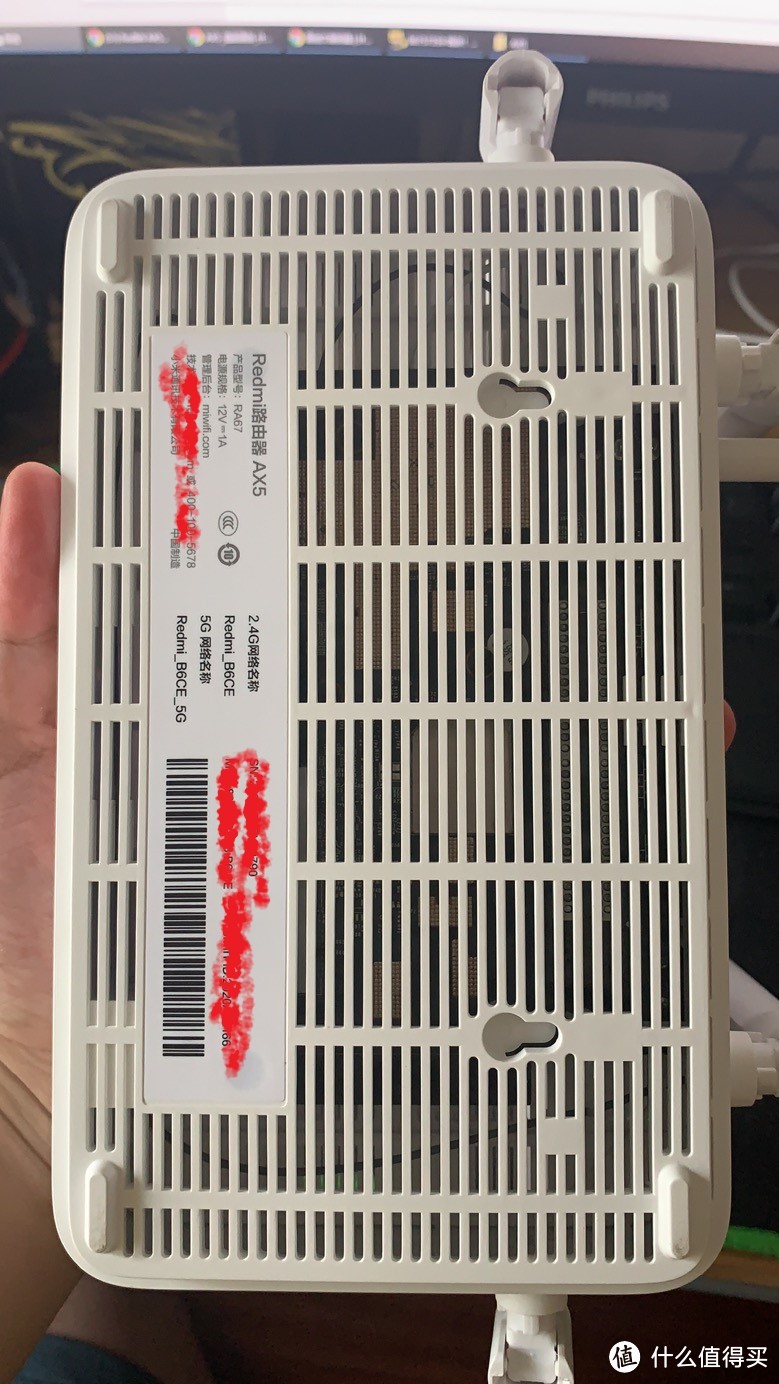



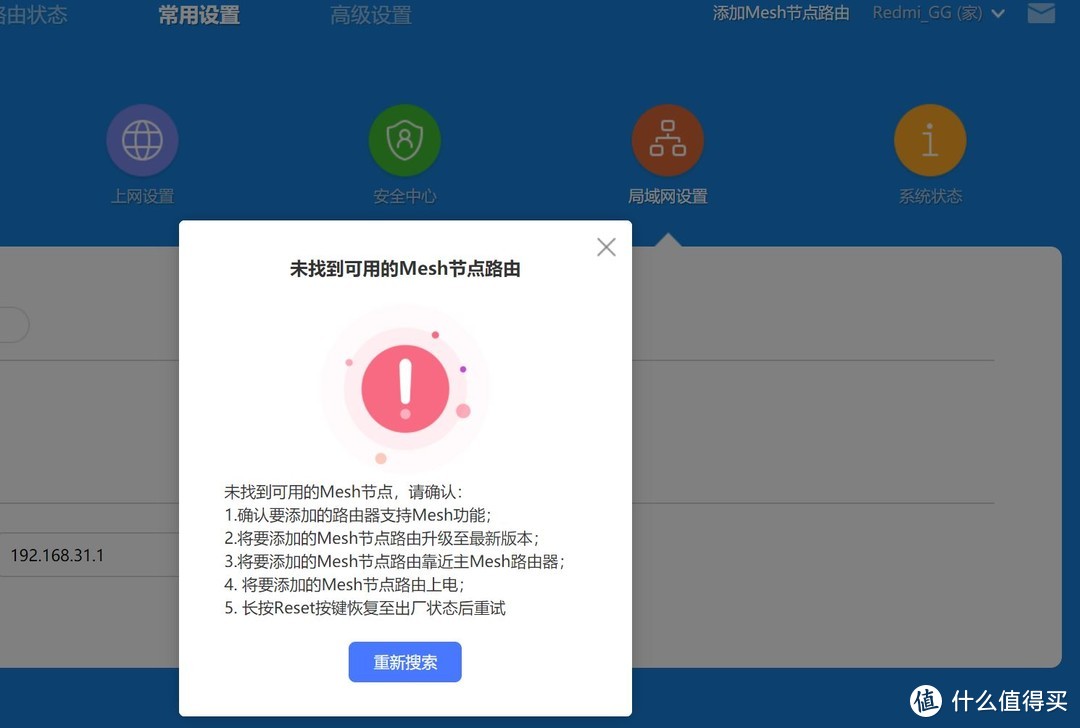
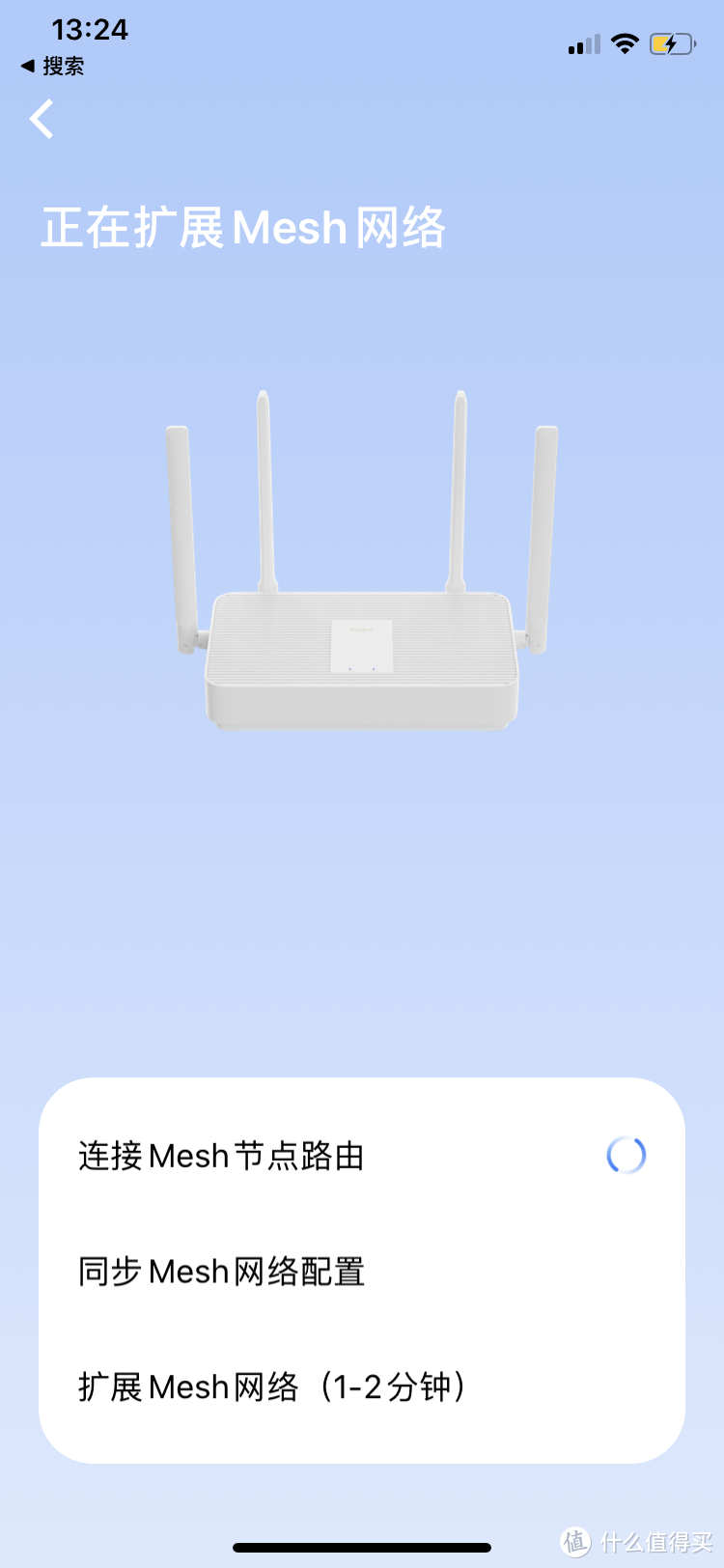
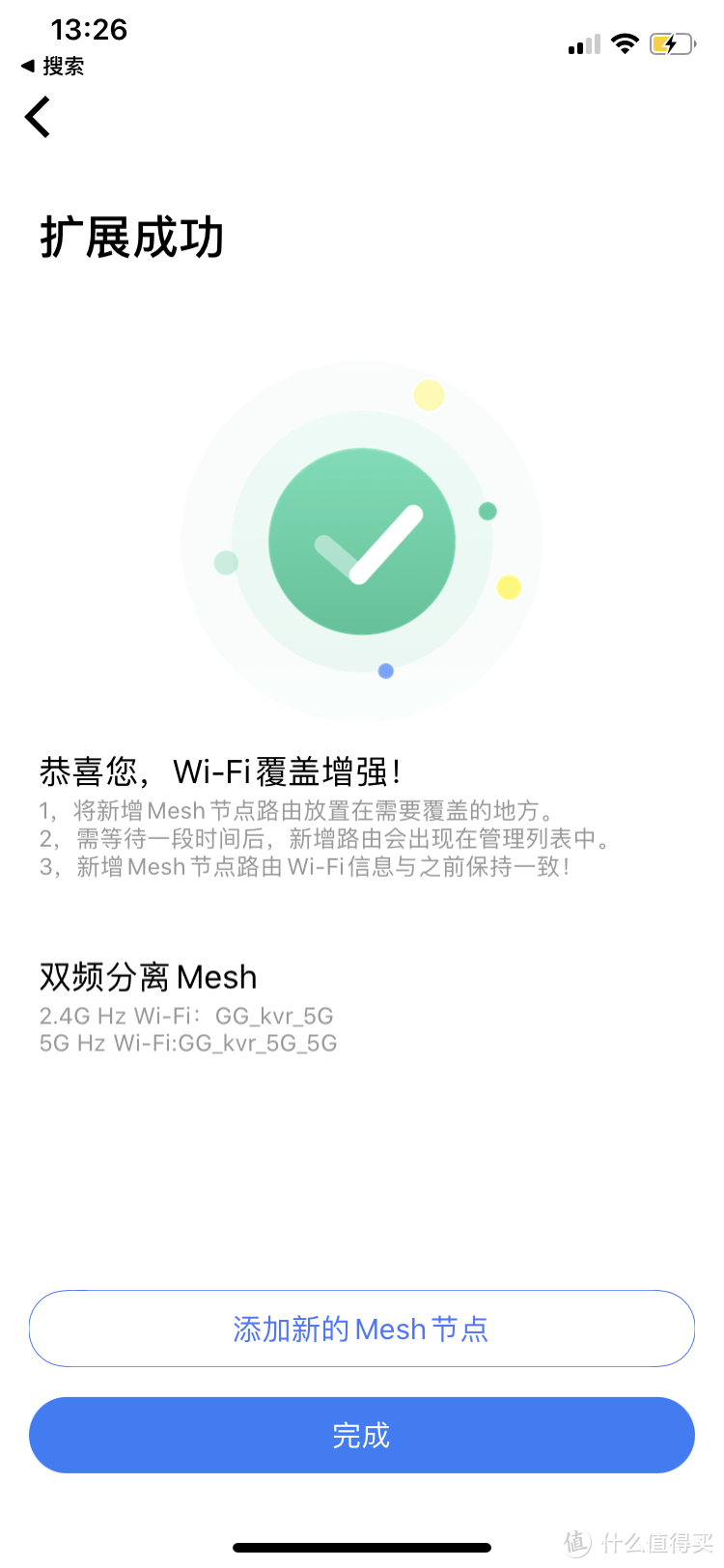
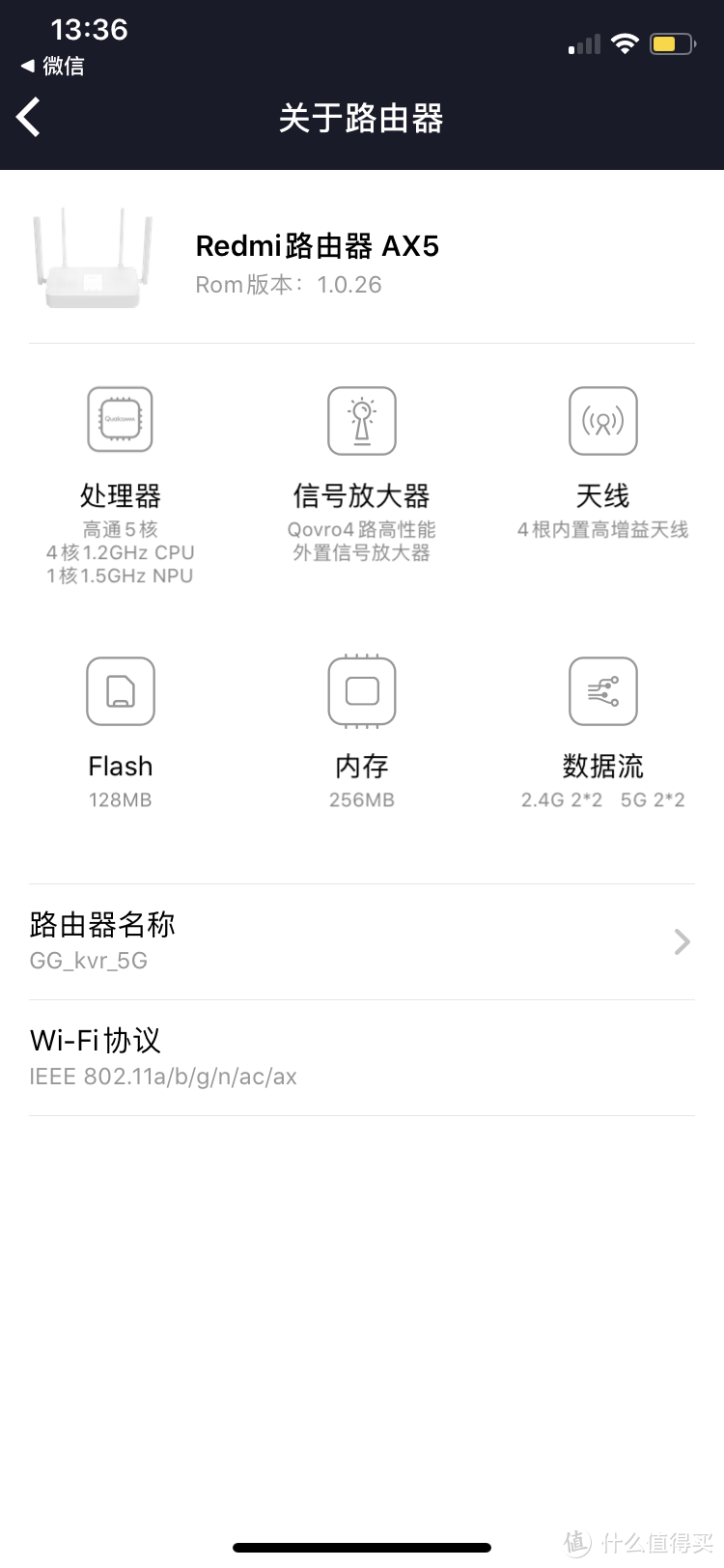
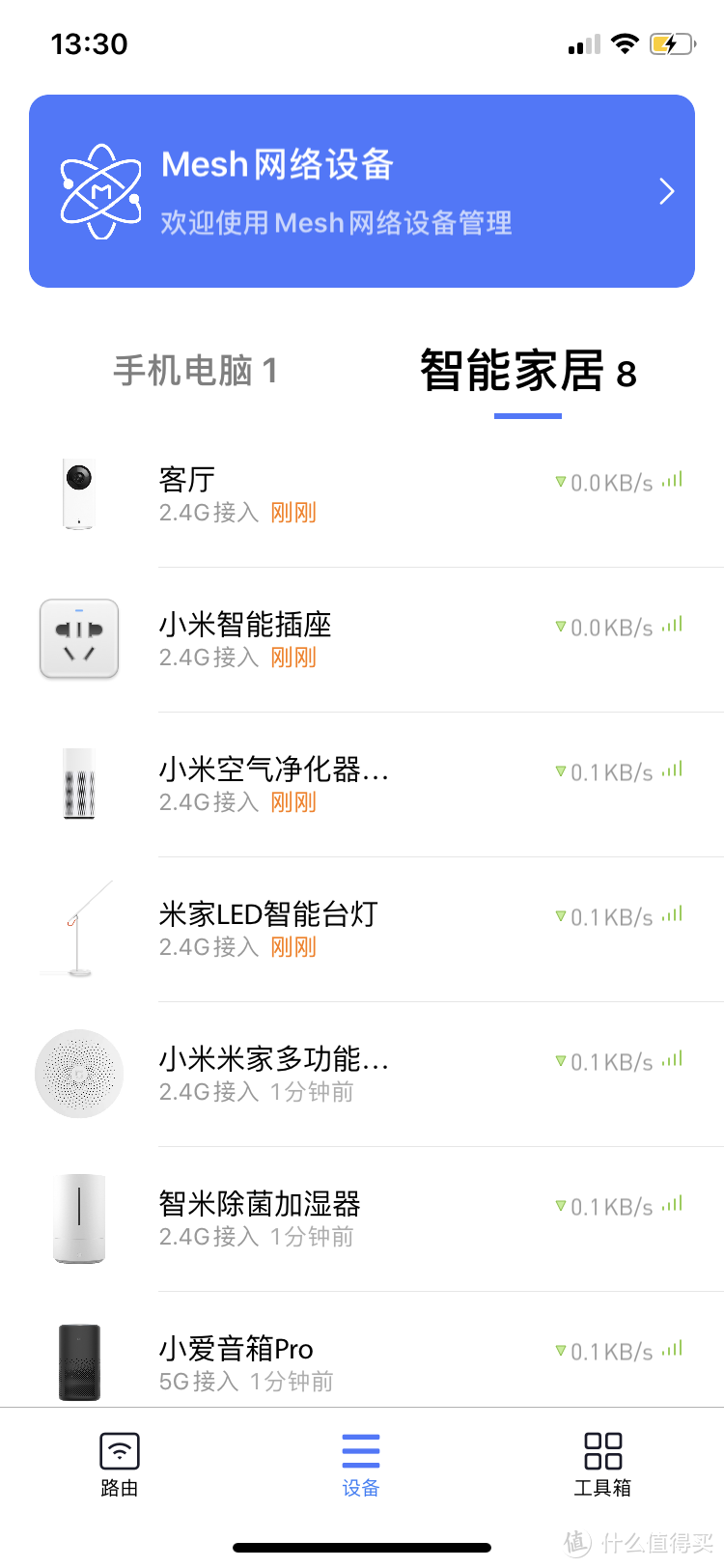
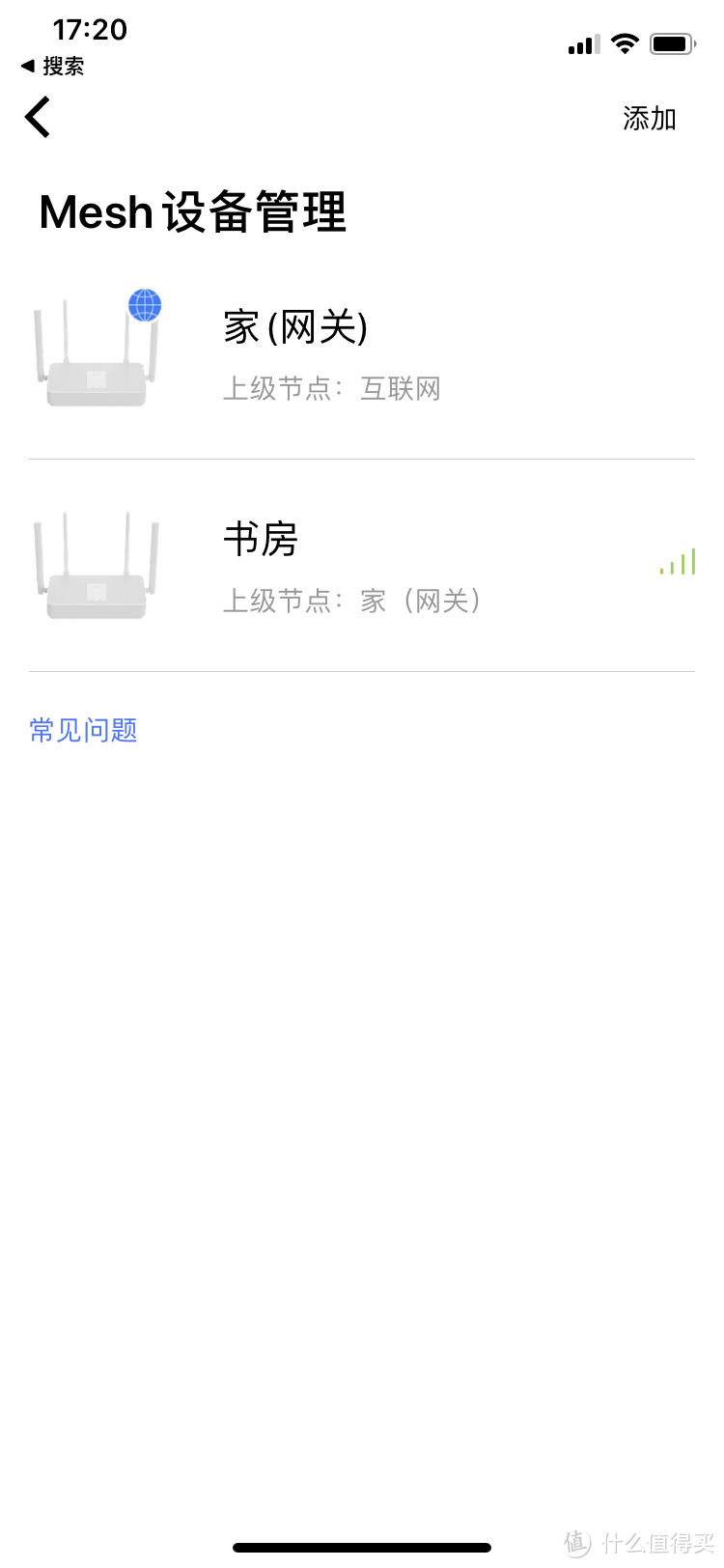
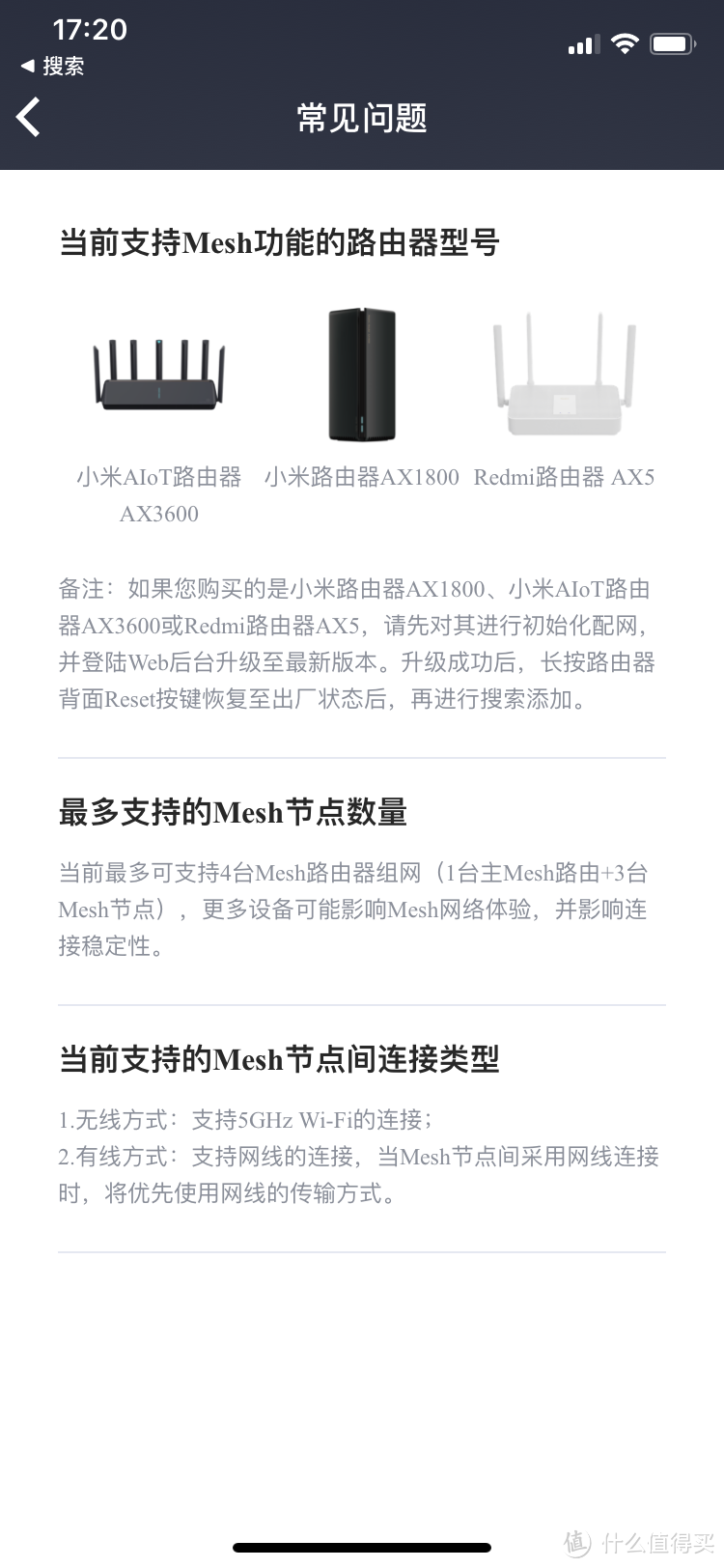
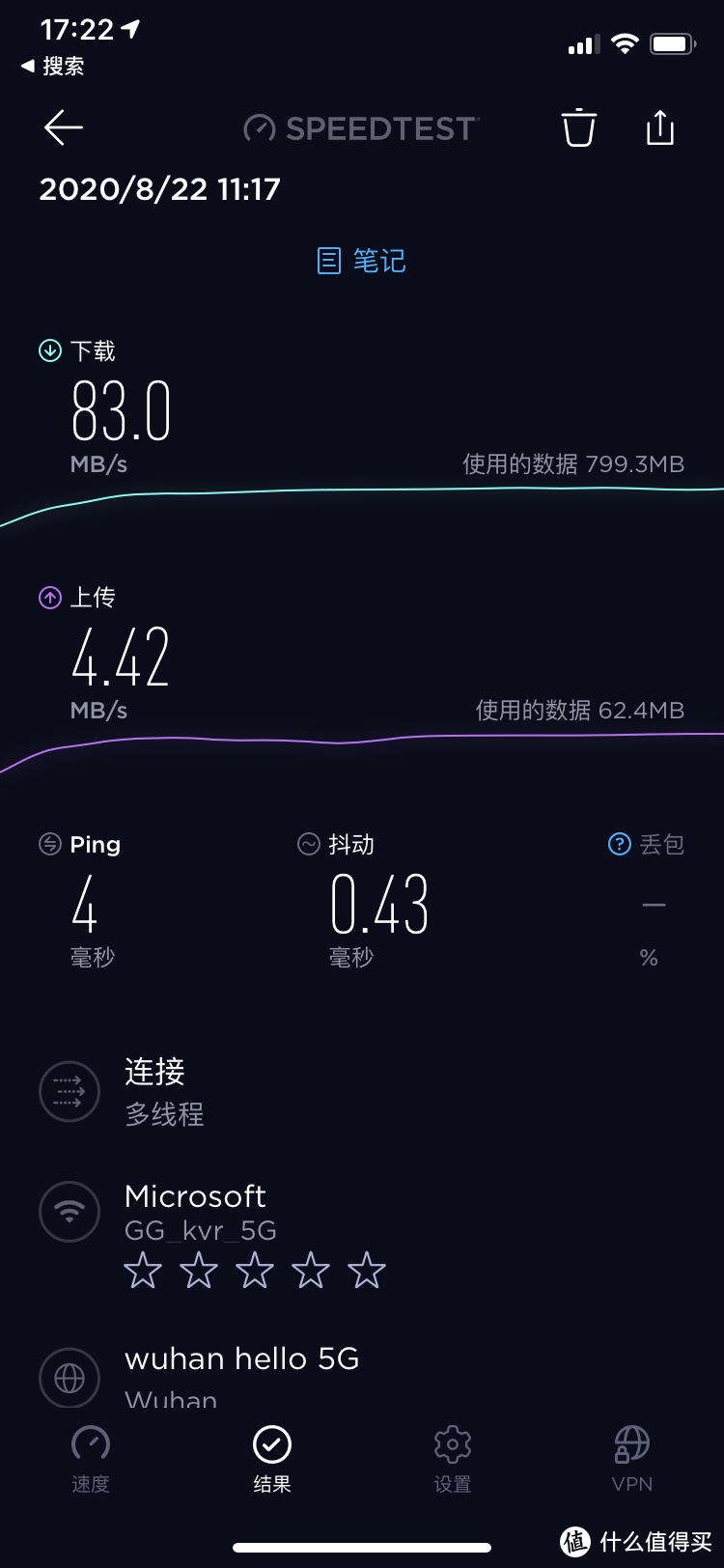
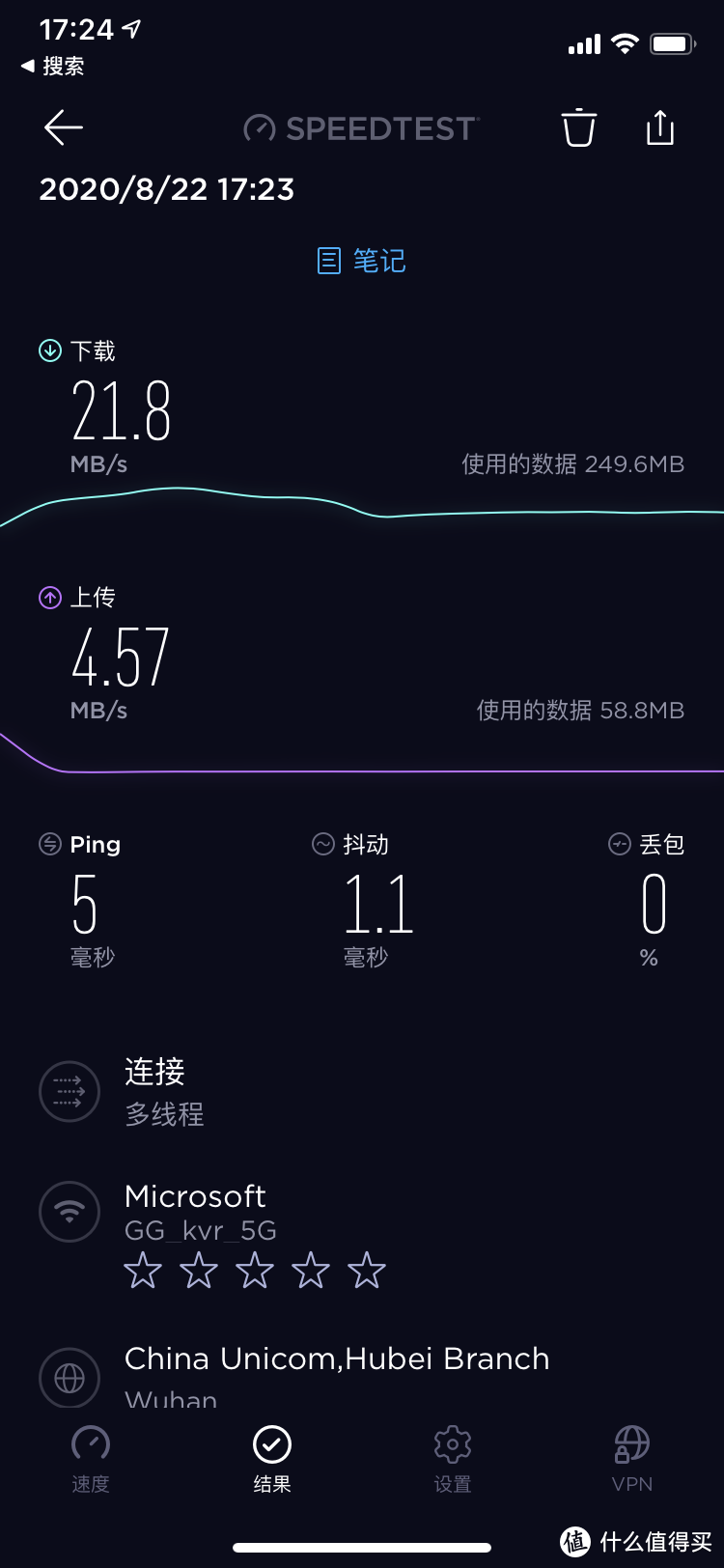
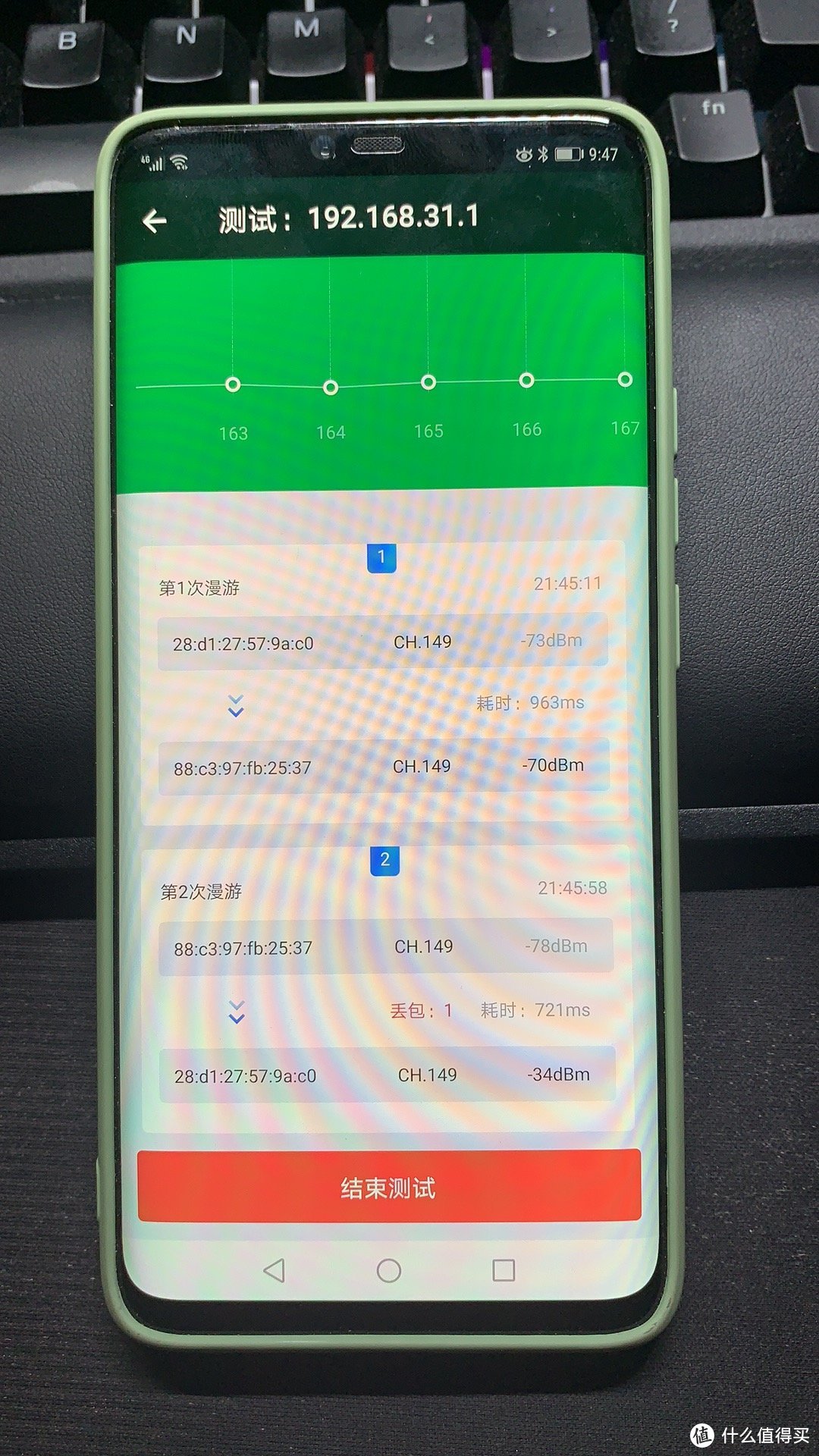
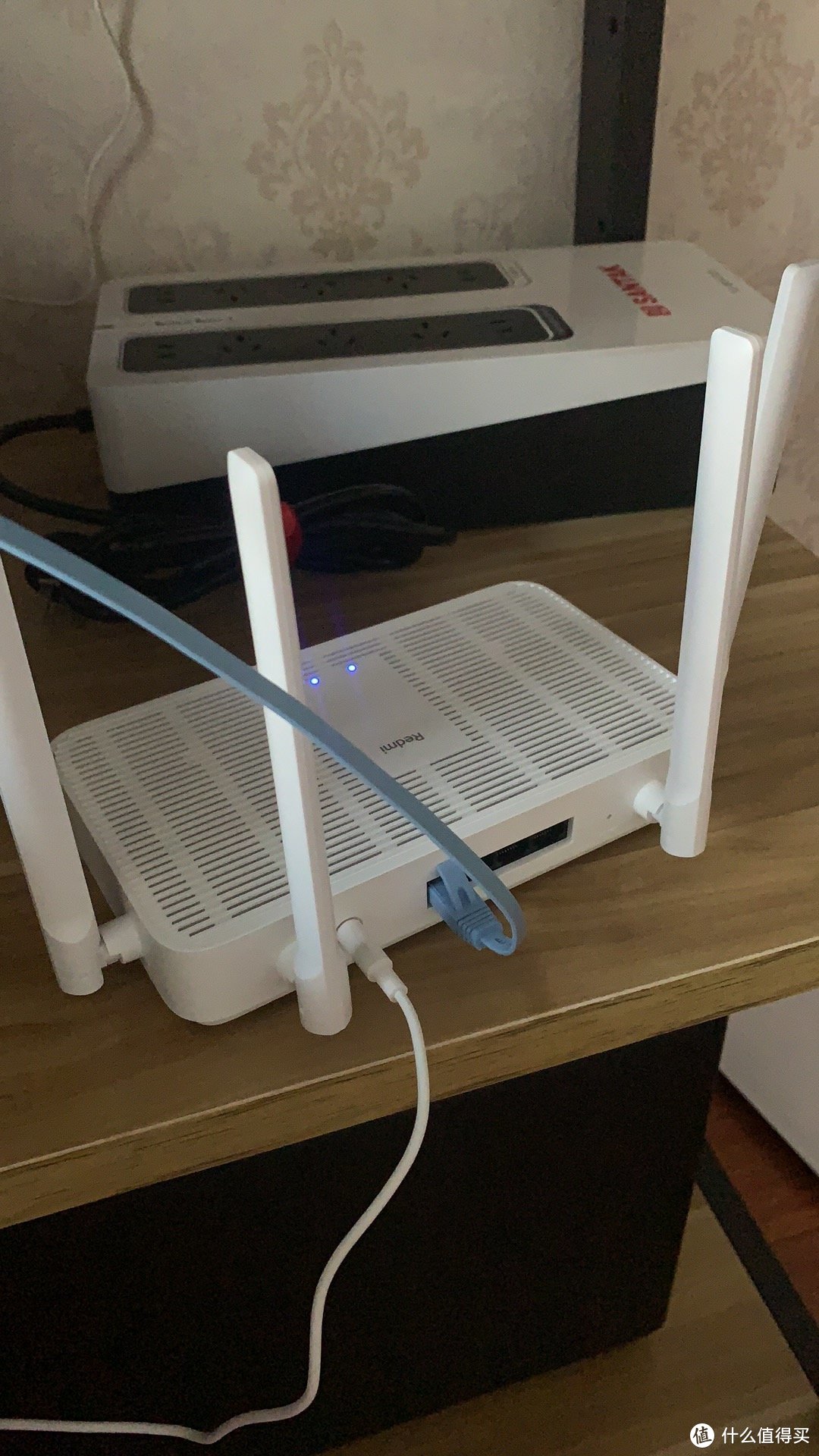
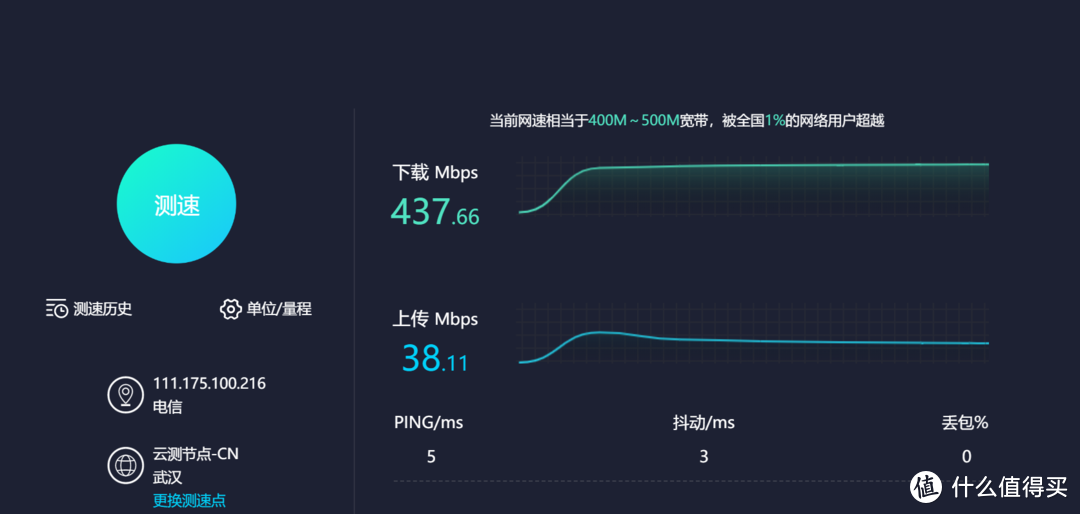
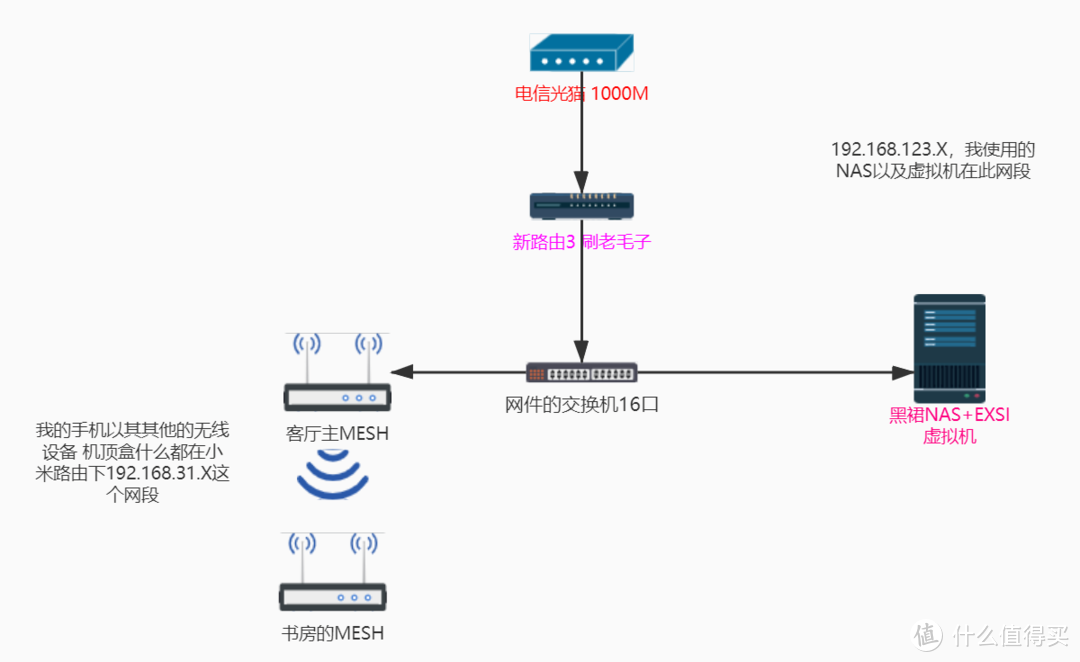
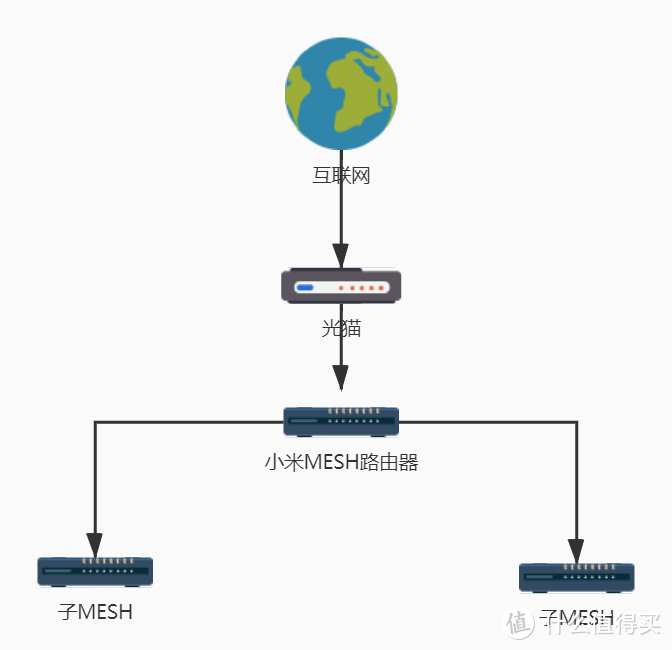

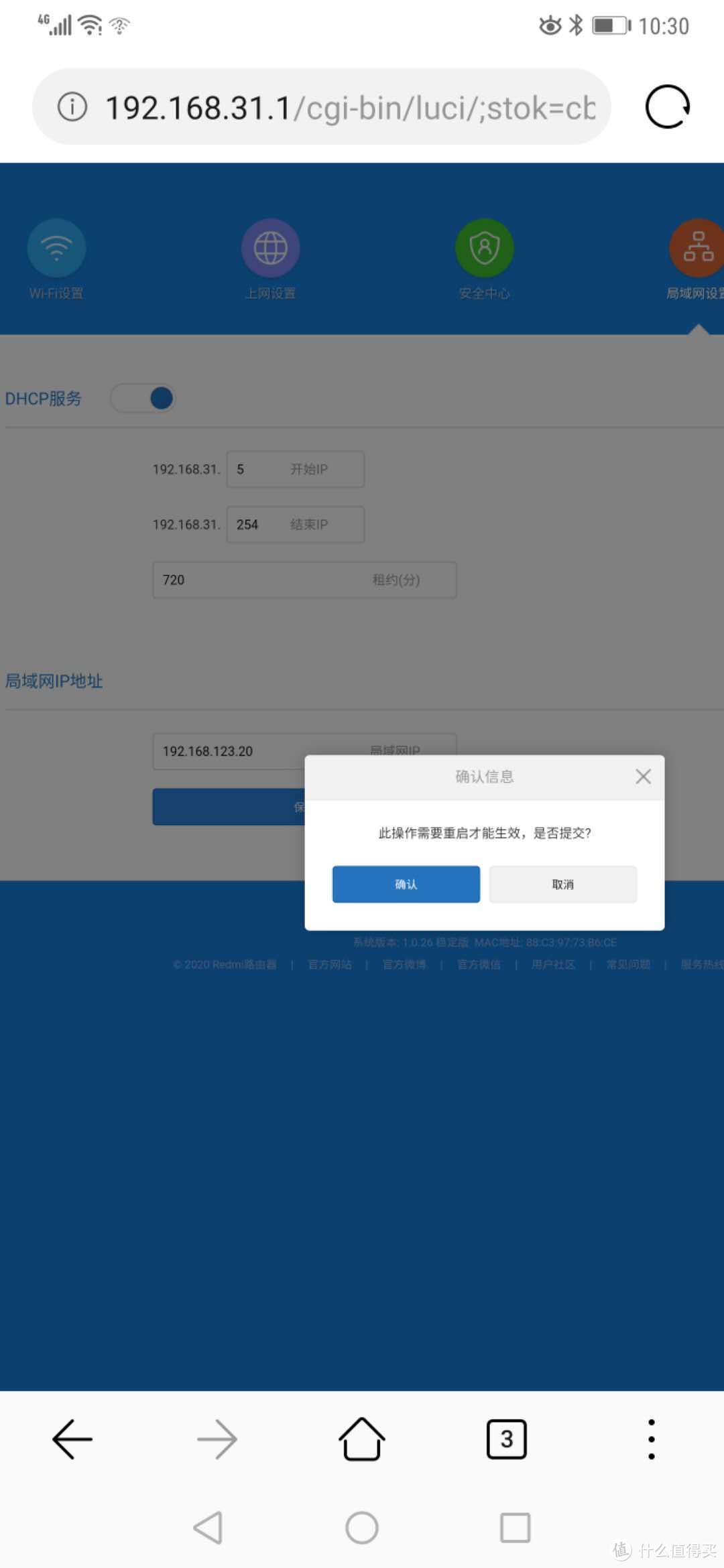

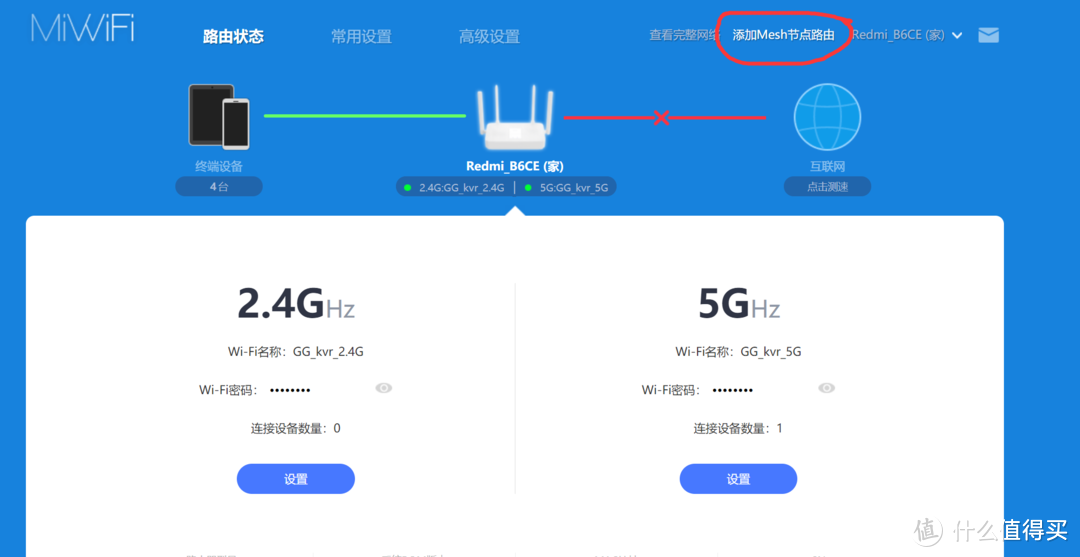

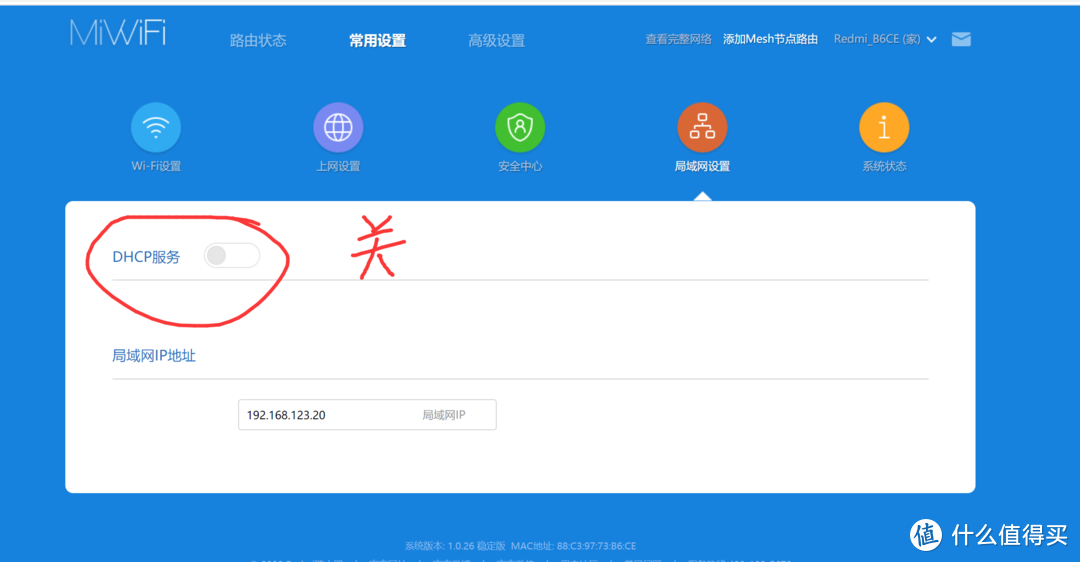

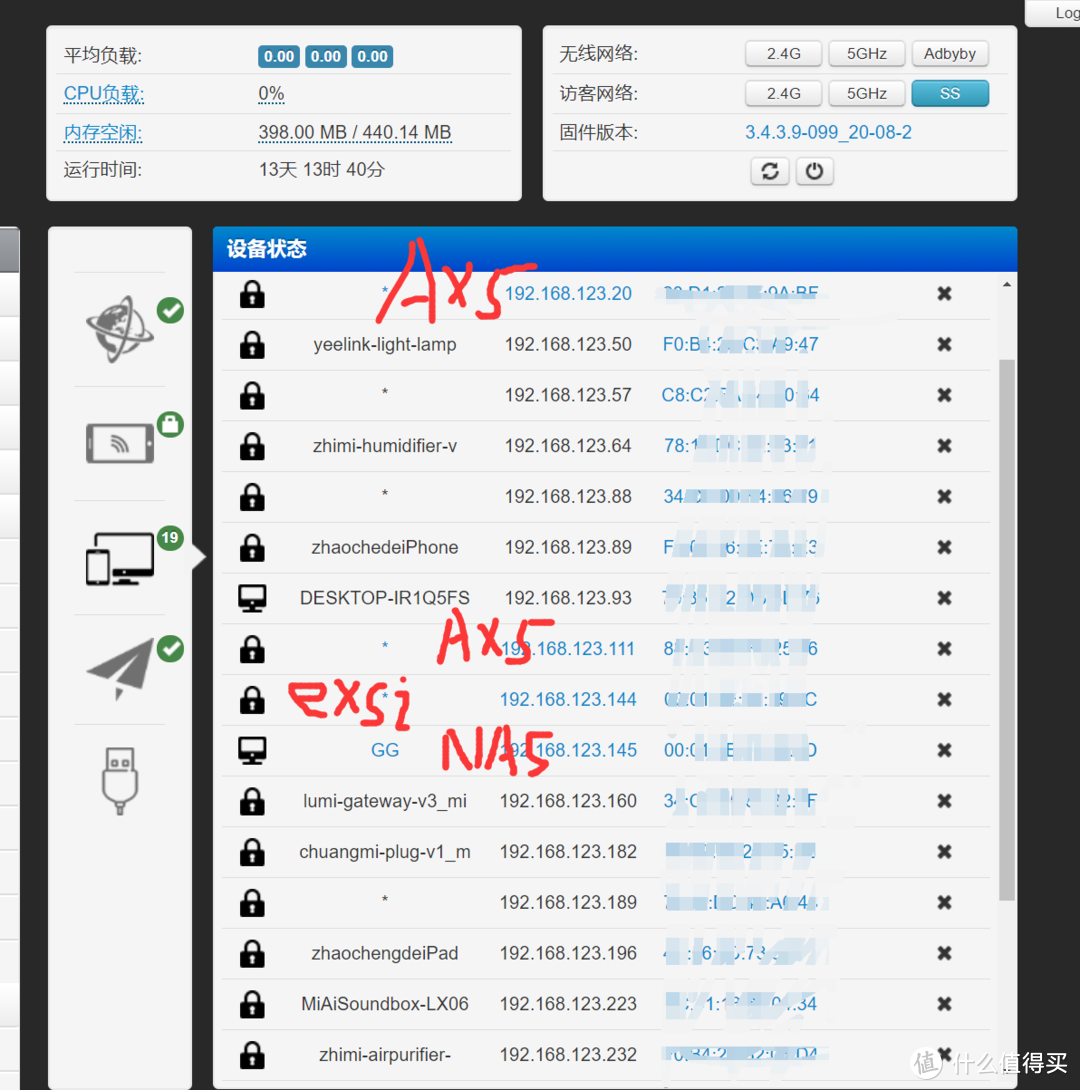
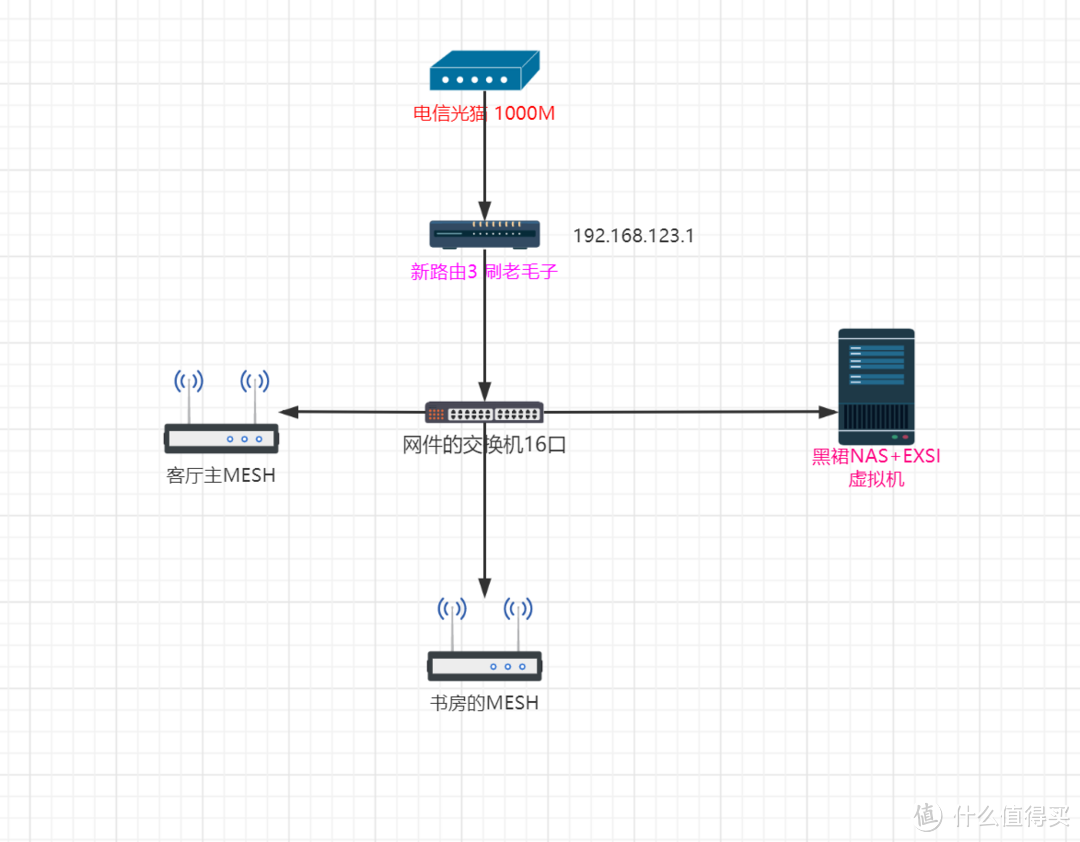



















































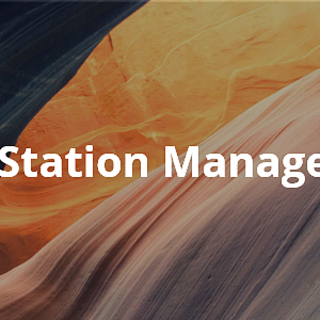






























压力彡大
校验提示文案
stefxia
校验提示文案
wowsan333
校验提示文案
值友2574809172
校验提示文案
依阳123
而且必须同网段+无线mesh!
校验提示文案
依阳123
校验提示文案
gchru
校验提示文案
张武举
校验提示文案
下沙两毛五
校验提示文案
君定山河
校验提示文案
brucelynn
校验提示文案
咔咔咧
校验提示文案
衣烂众衫小
校验提示文案
ukzhao
校验提示文案
谁抢我的昵称了
校验提示文案
黑船长
校验提示文案
孙权斌
校验提示文案
买里个去
校验提示文案
值友3321696612
校验提示文案
auraZiD
校验提示文案
窃格瓦拉偷机油
校验提示文案
窃格瓦拉偷机油
校验提示文案
值友1314559327
校验提示文案
烟火的光芒
校验提示文案
明天丶11
校验提示文案
衣烂众衫小
校验提示文案
衣烂众衫小
校验提示文案
咔咔咧
校验提示文案
凉快潜水员
校验提示文案
买菜都要券
校验提示文案
秋的男人
准备放弱电箱组mesh,请问宽带商的光猫管理ip做主路由够用了吗?
校验提示文案
梦里木耳
校验提示文案
brucelynn
校验提示文案
君定山河
校验提示文案
下沙两毛五
校验提示文案
值友4900264192
校验提示文案
usefulyou
校验提示文案
张武举
校验提示文案
Zhou啵
校验提示文案
unpeople
校验提示文案